【解決済み】iOS9からiOS8に戻す方法は?
iOS9からiOS8に戻すことはできますか?iOS9戻す方法を教えてください!
iOS 9ベータ版について、iPhone6のIOS9に上げましたが、意外と使いにくい!元のiOS8へ復元したいのですが、iOS9からiOS8に戻す方法はありますか?もしiOS9からダウングレード方法があるのなら、教えてください。
ベストアンサーに選ばれた回答:
iOS9ベータ版にアップグレードした後、アプリが使えなかったり、本体が異常発熱したりなど不具合が色々発生して、iOS8へ復元したい!けど実際にiOS9からダウングレードしてみたら、結局iTunesに拒まれてしまった。ではどうやって順調にiOS9からiOS8に戻すか?ではiOS9戻す方法の操作手順をこれから詳しく解説する。
Pick Up: iOS 9にアップデート!iOS 9新機能&不具合をまとめてみた!
☆彡iOS9戻す方法その準備編
1 iOS 8をダウンロード
使用しているデバイスはiOS 9だから、iTunesでiOS 8をダウンロードすることは無理である。ということで、事前にご必要なiOS8バーションをダウンロードして、PCに保存するほうがいい。
注意:現在iOS 8.4.1へのみダウングレードができ、その前のバージョンへの戻すことはできない。
使用しているデバイスはiOS 9だから、iTunesでiOS 8をダウンロードすることは無理である。ということで、事前にご必要なiOS8バーションをダウンロードして、PCに保存するほうがいい。
注意:現在iOS 8.4.1へのみダウングレードができ、その前のバージョンへの戻すことはできない。
2 USBケーブルでお使いのiOSデバイスをPCに接続してiTunesを起動する。
☆彡iOS9からiOS8に戻す方法その実行編
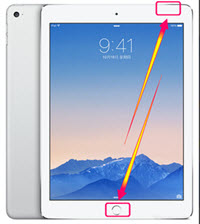
1 正常に接続されると、お使いのiOSデバイスをDUFモードにする。
同時に電源+ホームボタンを10秒押す > Appleロゴが画面上に表示されたら、ホームボタンは維持したままスリープボタンだけを離す> DFUモードに入ると、「iTunesはリカバリモードのiPhoneを見つけました。iTunesでご利用になる前に、このiPhoneを復元する必要があります。」と書いたウインドウが表示されるからOKをクリックする。
同時に電源+ホームボタンを10秒押す > Appleロゴが画面上に表示されたら、ホームボタンは維持したままスリープボタンだけを離す> DFUモードに入ると、「iTunesはリカバリモードのiPhoneを見つけました。iTunesでご利用になる前に、このiPhoneを復元する必要があります。」と書いたウインドウが表示されるからOKをクリックする。
2 iTunesで、「概要」をクリック > 「iPhoneを復元」ボタンを「Shift」を押しながらクリックする(MacならAlt/Optionを押しながらクリック)。
3 ダウングレードしたiOS8ファイルを選択。
4 バックアップから復元できるようにするため、iTunes、またはiCloudでiOSデバイスのバックアップを事前に作成してください。そして「復元」をクリック > iOS8へ復元ことがスタート!
5 3分ぐらい待って、iOS9からダウングレードが終了したら、再起動されて、iOS9からiOS8に戻すのが完了になった!
コメント
コメントを投稿